
Технология бескодового программирования iLogic в Autodesk Inventor
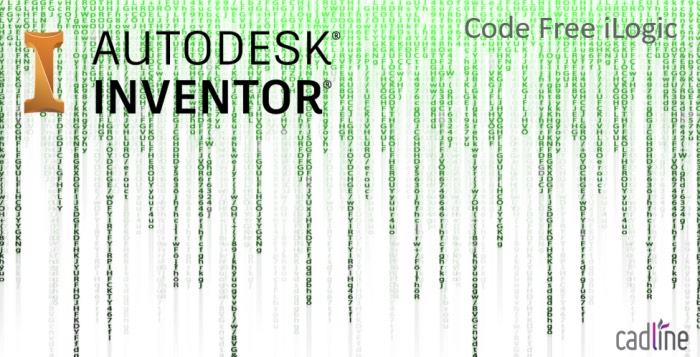
iLogic добавляет в Inventor очень мощные функциональные возможности. Эти возможности позволяют пользователю с помощью правил автоматизировать повторяющиеся задачи и тем самым создавать интеллектуальные конфигурации компонентов. Язык iLogic является упрощенной версией Visual Basic, который, тем не менее, содержит несколько великолепных улучшений с точки зрения производительности, позволяющих использовать язык непосредственно – без необходимости писать и строчки кода.
Формы
Вероятно, одной из наиболее недооцененных областей iLogic является интерфейс так называемых форм. Формы позволяют легко взаимодействовать с iСвойствами и Параметрами в ваших моделях и чертежах. Если вы все еще используете «предлагаемые значения» для ввода важной конструкторской информации, вероятно, вы захотите рассмотреть возможность перехода на более современный интерфейс, основанный на формах.В приведенном ниже видео показано, как добавить Параметры и iСвойства.
Дополнительную информацию об использовании форм можно найти в моей заметке «Inventor 2018 – улучшения iLogic форм».Параметры
Знания о том, как функционируют Параметры, являются ключом к успешному управлению вашими моделями. Технология iLogic добавляет следующий ряд улучшений в интерфейс работы с Параметрами в Inventor:- Списки параметров с множественными значениями
- Параметры истина/ложь
- Текстовые параметры
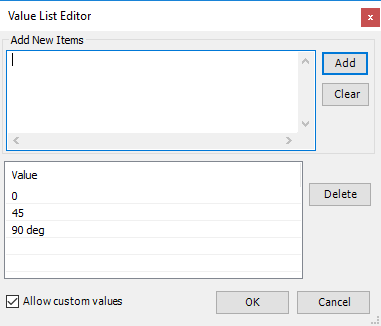
Видео ниже показывает, как создавать Параметры с множественными значениями и как с ними взаимодействовать в ваших формах.
Надеюсь, вышесказанное поможет начать использование ILogic в Inventor, но почему бы вам не обратиться и к моей специальной заметке для новичков [isicad.ru: см. следующий раздел].Новичок в iLogic? Вам сюда
Оригинал: Getting started with iLogicЕсли вы впервые столкнулись с iLogic и хотите понять, как это работает, давайте попробуем разобраться. Мы попытаемся создать правило, выводящее на экран окно сообщения, которое покажет массу детали или сборки, в которой мы находимся. Для этого необходимо выполнить следующие действия:
Включить iLogic браузер (вкладка Управление, браузер iLogic)

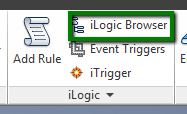
Создать новое правило. Это можно сделать, кликнув правой кнопкой мыши на детали/сборке в верхней части iLogic браузера или выбрав инструмент «Создать правило» на вкладке «Управление».
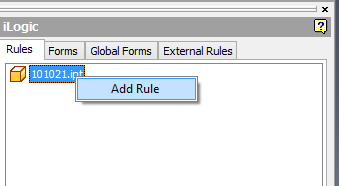
Скопируйте и вставьте код, расположенный ниже, в окно правила и нажмите ОК.
'Start of iLogic code
MessageBox.Show(iProperties.Mass, "Mass of Model in Kilograms")
'End of iLogic Code
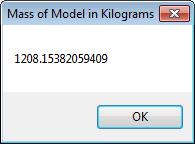
Попытайтесь сделать то же самое с Объемом и Площадью (см. код ниже):
MessageBox.Show(iProperties.Volume, "Volume of Model centimetere Cubed")
MessageBox.Show(iProperties.Area, "Area in centimeters squared")
Пользуйтесь!
Inventor 2018 – улучшения iLogic форм
Оригинал: Enhancements to forms in Inventor 2018
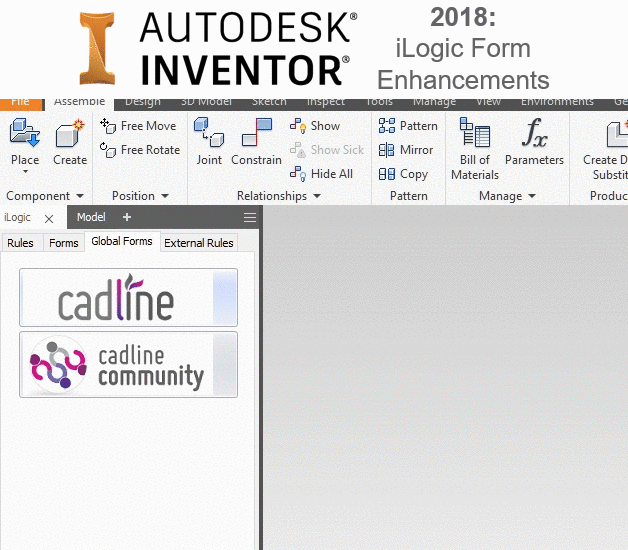
В Inventor 2018 поведение iLogic форм было улучшено. Теперь пользователи могут задавать максимальный и минимальный размер форм. В видео ниже я продемонстрировал, как это работает, а также привел дополнительную информацию о новом «минимальном размере» браузера и о том, как масштабировать изображения для использования их в формах, как показано в левой части анимированного GIF сверху.
Наблюдательные посетители моего блога заметили, что я использую собственные значки рядом с моими внешними правилами: как это сделать, я подробно рассказал в своей специальной заметке [isicad.ru: см. следующий раздел]
Полезные советы для использования iLogic в Inventor 2017: создание иконок для внешних правил
Оригинал: Inventor 2017 - iLogic Tip: Icons for External Rules
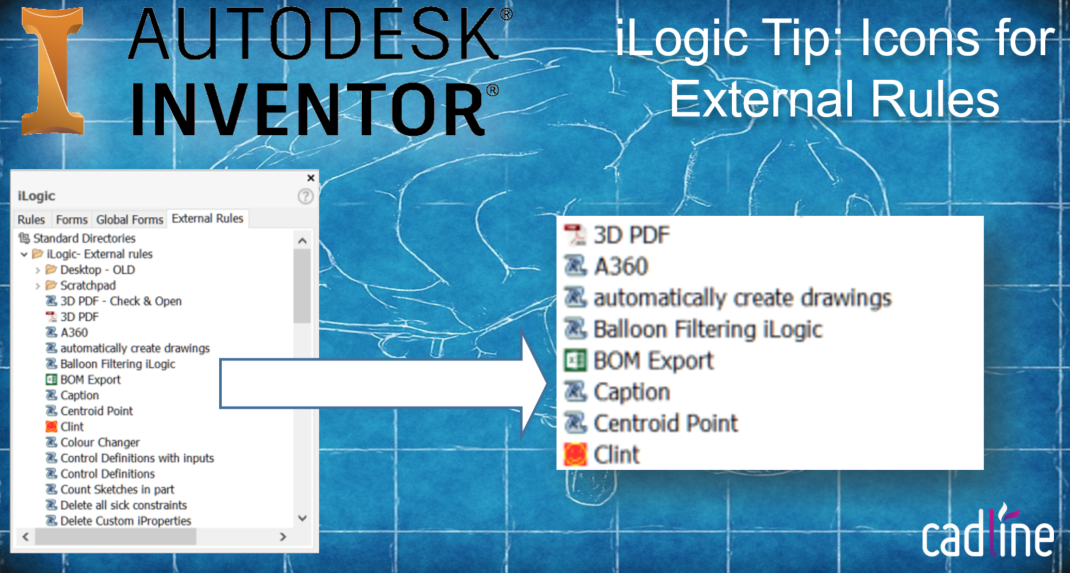
В моём распоряжении есть много внешних правил iLogic, и я использую их довольно часто. При этом набор правил может оказаться достаточно сложным для навигации.
Имея дело с такими правилами в Inventor, вы имеете возможность сопоставить правилу PNG-иконку размером 16х16 пикселей, которую следует скопировать туда, где расположено ваше правило. PNG-картинка должна иметь то же имя, что и правило, поэтому в приведённом выше примере правила «3D PDF» у меня есть файлы с именами 3D PDF.txt и 3D PDF.png.
Как только вы скопировали PNG-файл в свою папку внешних правил, следует перезапустить Inventor: только после этого появится иконка (это показано ниже).
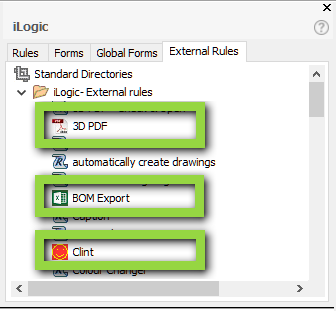
Чтобы создать упомянутый выше PNG-файл, проще всего открыть соответствующую фигуру в Paint (квадратная форма предпочтительнее, а прямоугольник будет искажен) и использовать функцию Resize — как показано ниже. И не забудьте, что имена иконки и правила должны друг другу соответствовать.
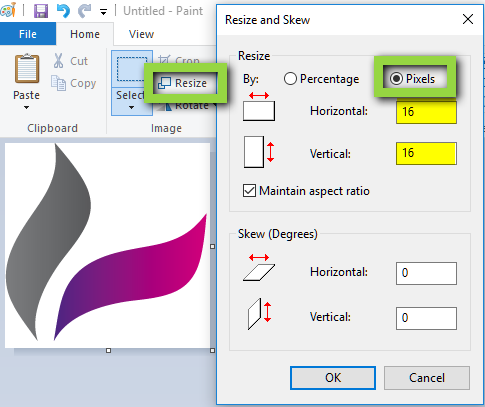
Inventor 2018 - iLogic правило для быстрого управления видимостью сеток и поверхностей на чертеже
Оригинал: Inventor 2018 - iLogic to Show Mesh and Surface Data on Drawings.
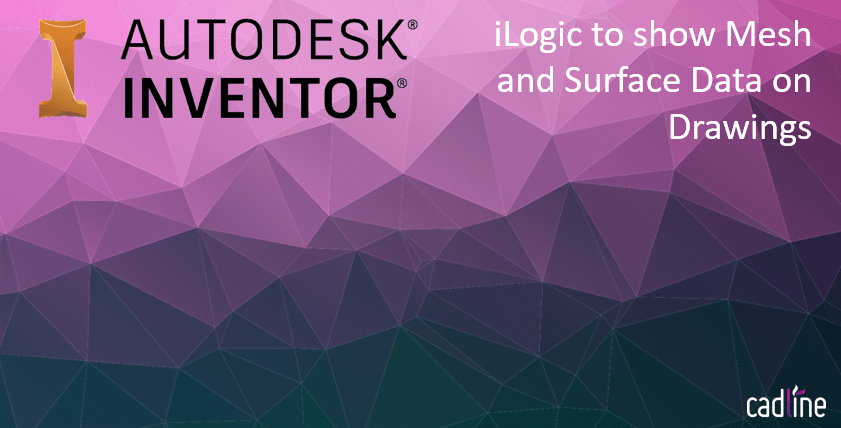
Меня недавно спросили, можно ли включать всю сеточную и поверхностную геометрию за один прием в среде чертежа Inventor. Управлять видимостью вполне можно и вручную, но для этого пользователю потребуется перейти к свойству видимости каждого компонента и уже там управлять видимостью.
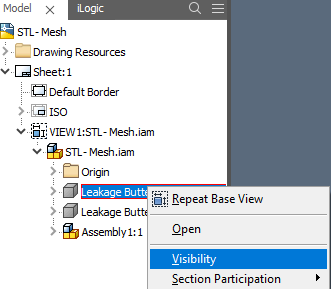
Имея этот сценарий в голове, я очень быстро написал iLogic правило для итерации по чертежным видам и включения видимости геометрии сеток и поверхностей.
Видео демонстрирует правило в действии. Далее вы можете найти код iLogic правила.
Бонус: Если вы зададите "IncludeMeshBodies" или "includeSurfaceBodies" = False, вы сможете отключить видимость этих элементов:
'Code by @ClintCadline - originally posted here: https://www.cadlinecommunity.co.uk/hc/en-us/articles/115005749125
Dim oView As DrawingView = Nothing
Dim oDrawingViews As DrawingViews = ThisApplication.ActiveDocument.Sheets.Item(1).DrawingViews
' Iterate through drawing views
For i = 1 To oDrawingViews.Count
oView = oDrawingViews.Item(i)
xView = oView.Name
ActiveSheet.View(xView).View.IncludeMeshBodies = True
ActiveSheet.View(xView).View.IncludeSurfaceBodies = True
Next

